win7系統要怎么安裝(一鍵安裝win7圖解詳細教程)
來源:懂視網
責編:小OO
時間:2021-09-13 13:59:03
win7系統要怎么安裝(一鍵安裝win7圖解詳細教程)
首先下載小白裝機并打開,win7系統下載后保存到U盤,將U盤插入電腦中啟動并選擇U盤模式,勾選路徑后選擇一鍵制作系統,確定U盤格式化后安裝win7,U盤制作成功后點擊確定及模擬,再選擇模擬啟動后關機,進入系統安裝后選擇新機型和64位,初始化之后點擊之前已制作好的系統版本,點擊安裝后等待完成即可。
導讀首先下載小白裝機并打開,win7系統下載后保存到U盤,將U盤插入電腦中啟動并選擇U盤模式,勾選路徑后選擇一鍵制作系統,確定U盤格式化后安裝win7,U盤制作成功后點擊確定及模擬,再選擇模擬啟動后關機,進入系統安裝后選擇新機型和64位,初始化之后點擊之前已制作好的系統版本,點擊安裝后等待完成即可。
安裝系統不是那么復雜,小白用戶都可以學會,下面就為大家提供小白用戶操作步驟
材料/工具
U盤
方法
打開360瀏覽器,搜索小白系統,點擊搜索
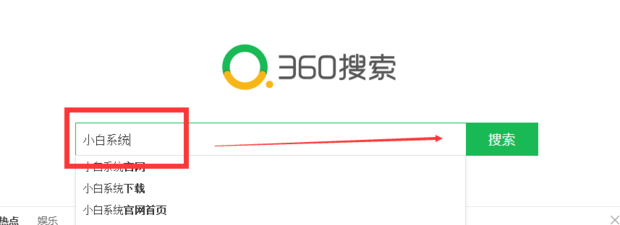
根據搜索結果,點擊打開小白官網下載小白裝機
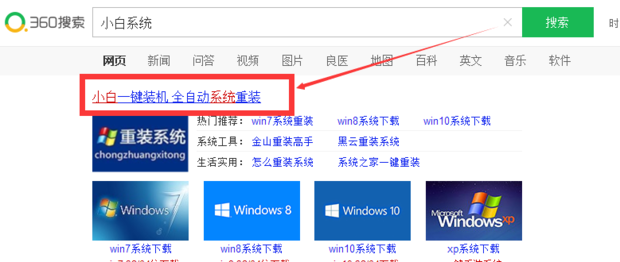
下載系統版本,如win7,下載之后保存到U盤
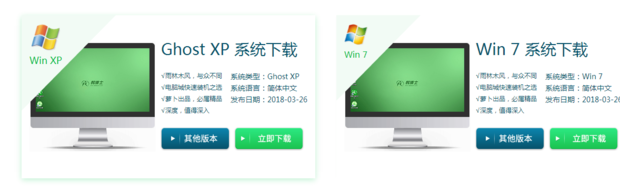
下載小白裝機系統軟件,安裝在電腦上
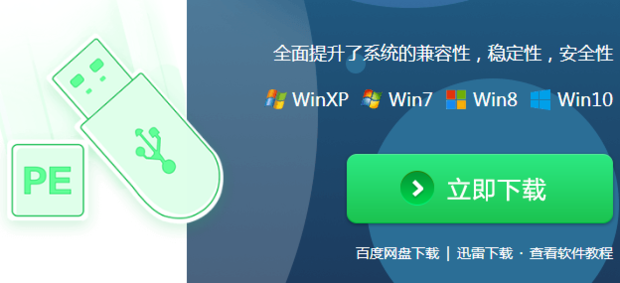
將U盤插入電腦
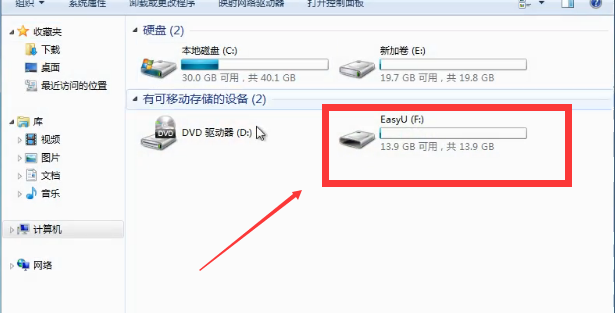
在電腦上打開小白裝機

打開U盤啟動

選擇U盤模式
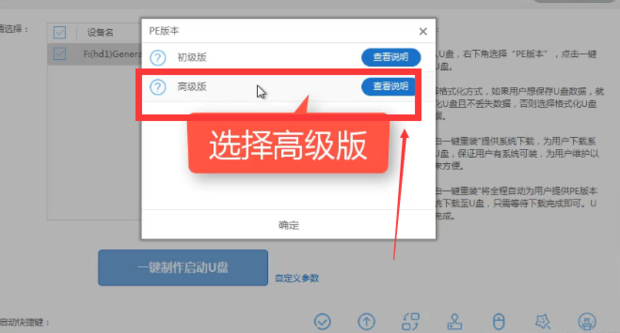
如圖所示,勾選路徑,選擇一鍵制作系統
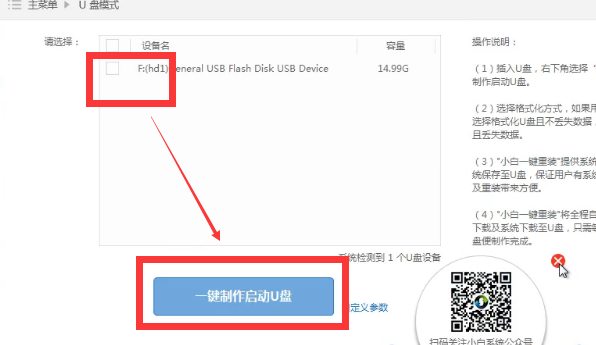
選擇高級版本
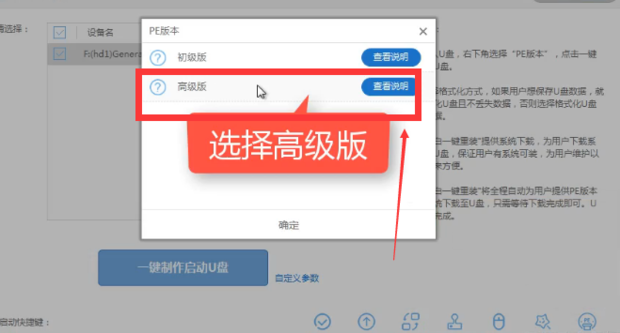
自定義參數設置
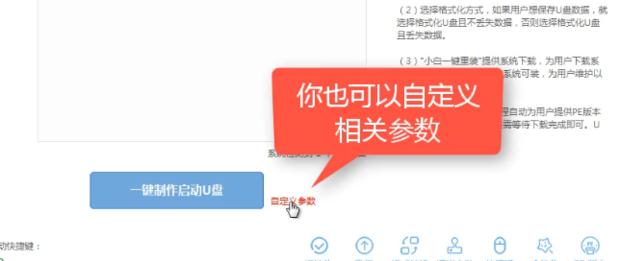
設置參數,如圖所示
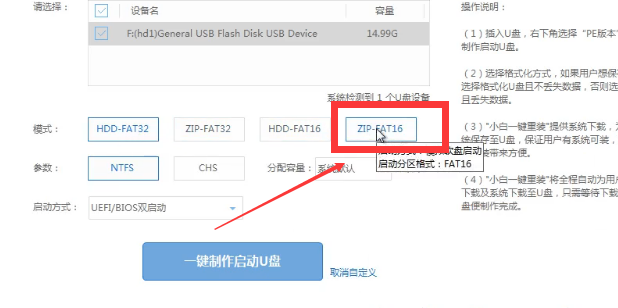
點擊一鍵制作
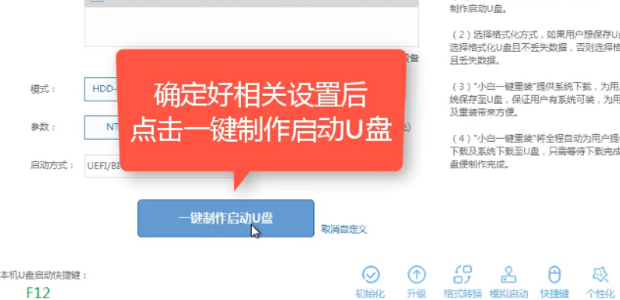
如圖所示選擇U盤格式化,點擊確定
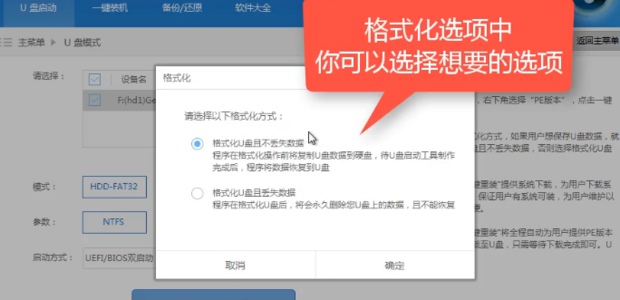
選擇安裝系統的版本如win7
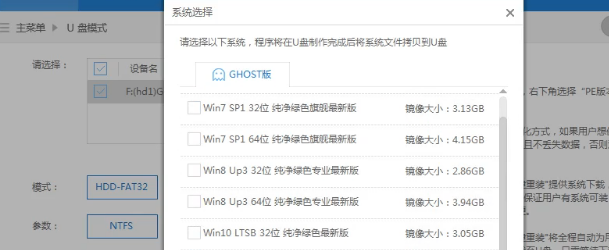
U盤制作成功,點擊確定
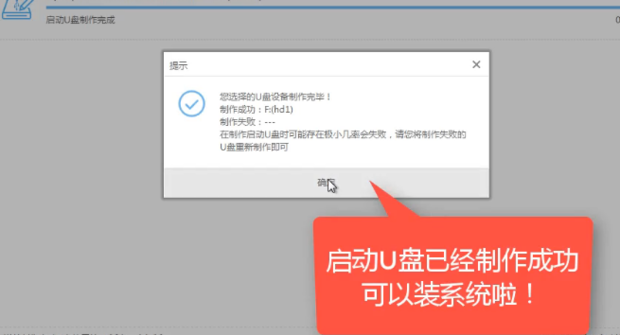
點擊模擬,檢查一下系統快捷鍵等是否正常,系統是否沒有下載出問題
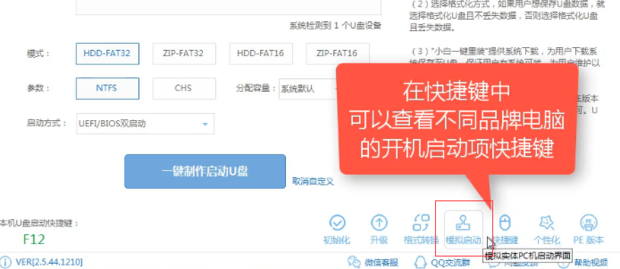
模擬之后,點擊關機
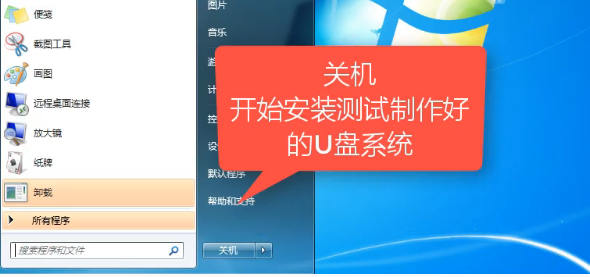
電腦關機之后會進入系統安裝
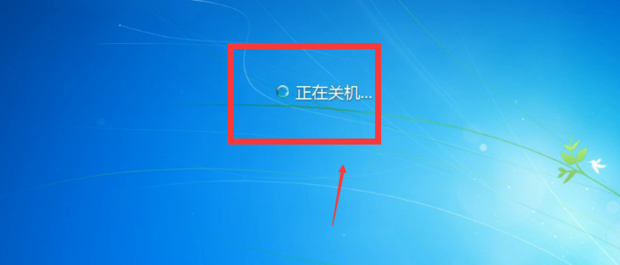
選擇新機型
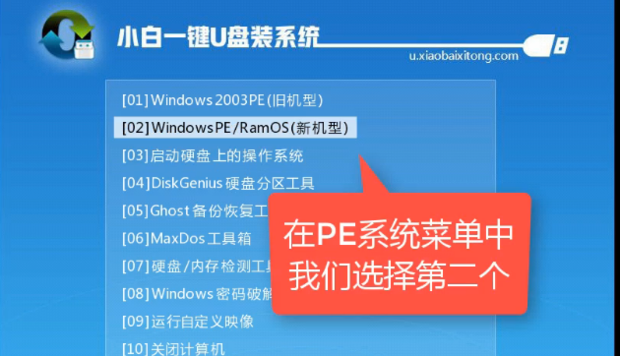 21
21
選擇64位
 22
22
初始化
 23
23
點擊之前在U盤里制作好的系統版本
 24
24
點擊安裝
 25
25
點擊繼續安裝
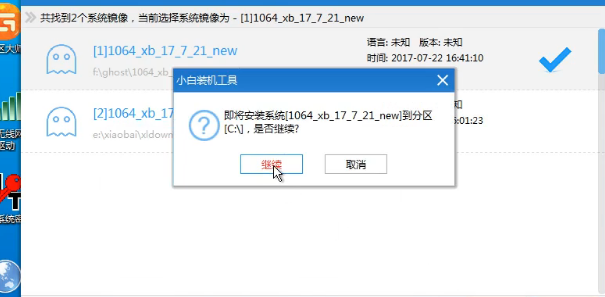 26
26
開始安裝系統,等待安裝
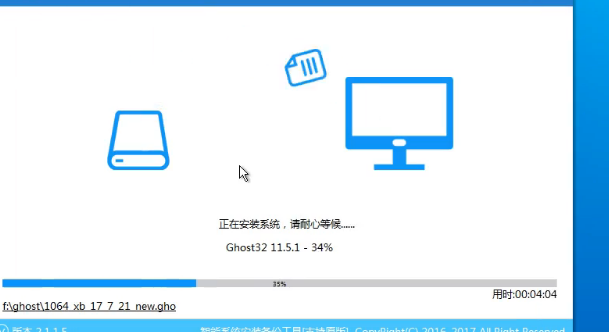 27
27
win7安裝完成

聲明:本網頁內容旨在傳播知識,若有侵權等問題請及時與本網聯系,我們將在第一時間刪除處理。TEL:177 7030 7066 E-MAIL:11247931@qq.com
win7系統要怎么安裝(一鍵安裝win7圖解詳細教程)
首先下載小白裝機并打開,win7系統下載后保存到U盤,將U盤插入電腦中啟動并選擇U盤模式,勾選路徑后選擇一鍵制作系統,確定U盤格式化后安裝win7,U盤制作成功后點擊確定及模擬,再選擇模擬啟動后關機,進入系統安裝后選擇新機型和64位,初始化之后點擊之前已制作好的系統版本,點擊安裝后等待完成即可。

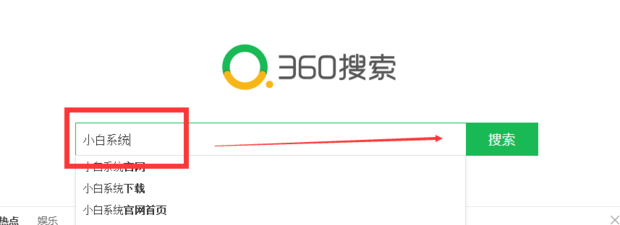
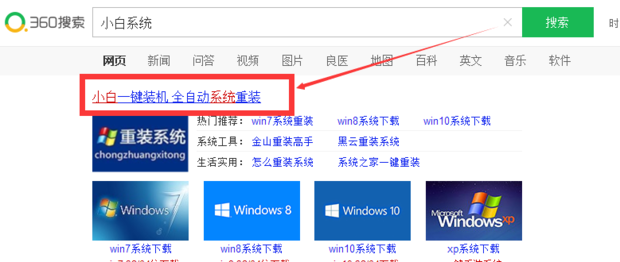
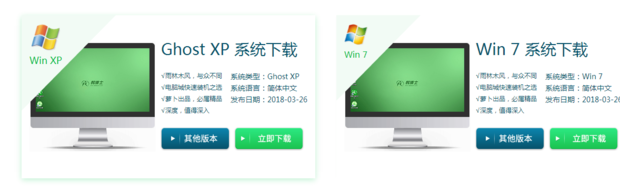
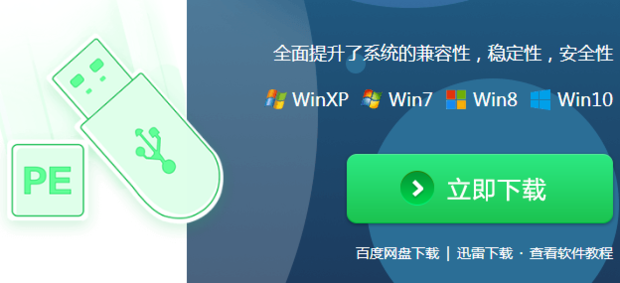
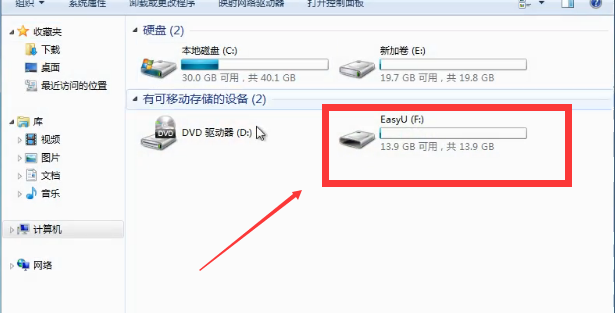


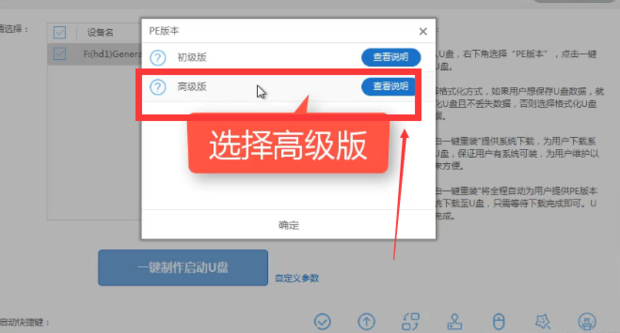
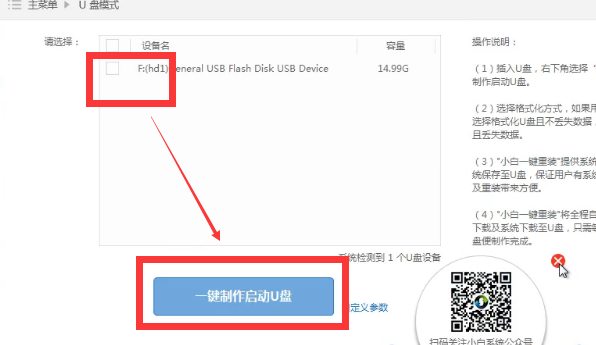
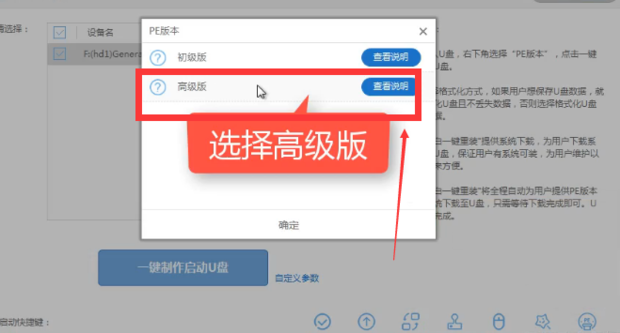
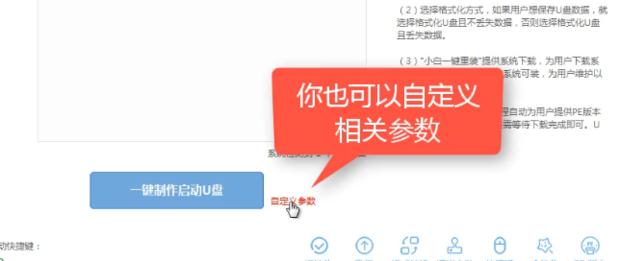
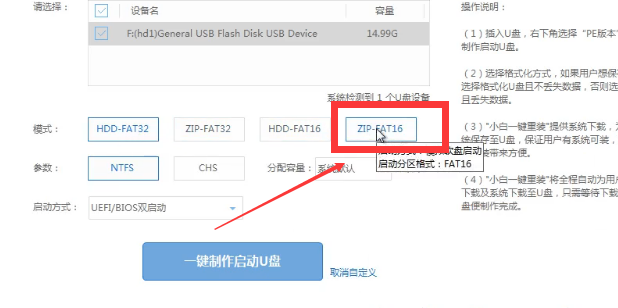
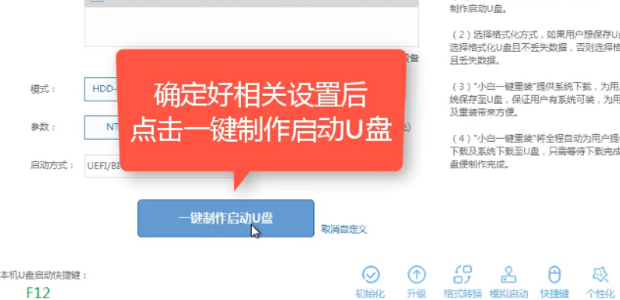
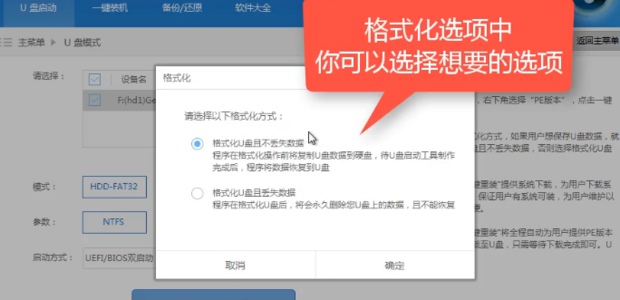
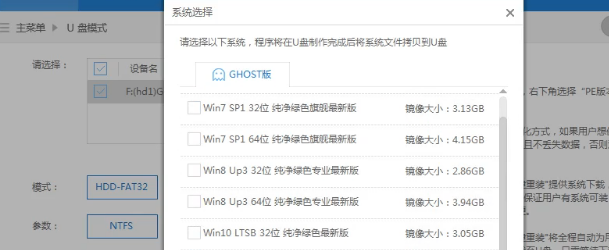
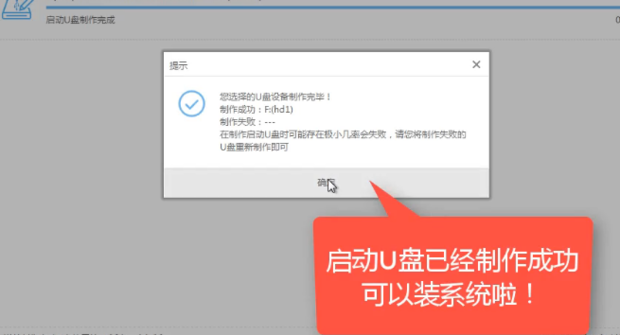
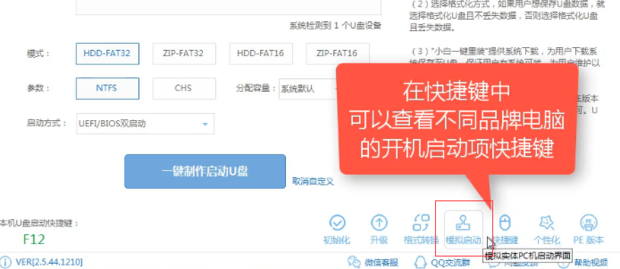
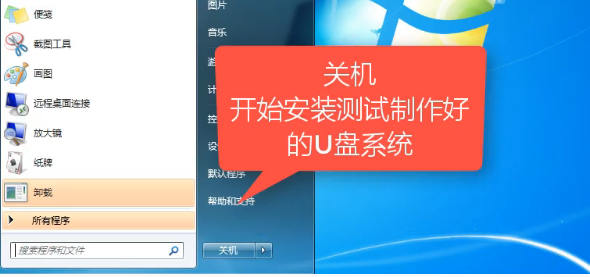
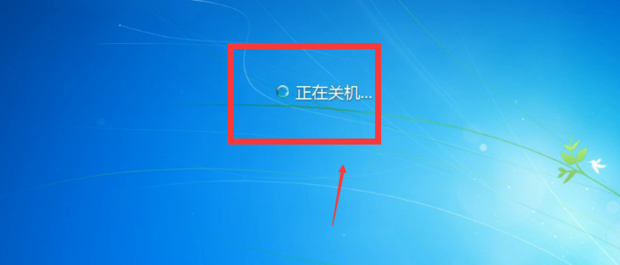
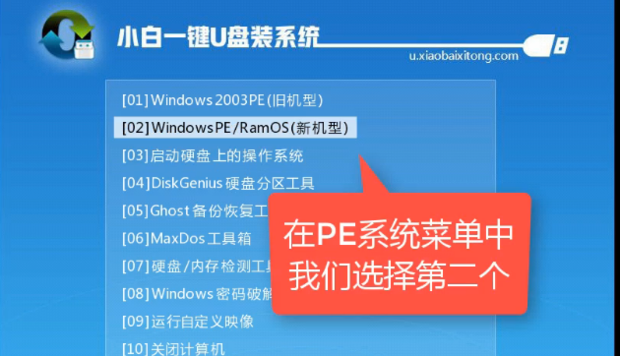 21
21 22
22 23
23 24
24 25
25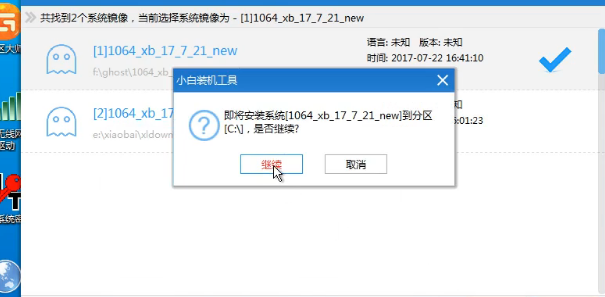 26
26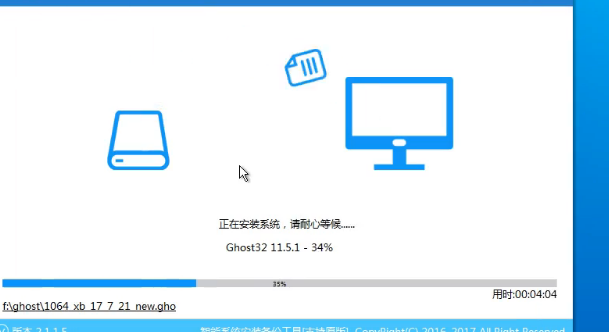 27
27
